快速解决win10Shift建失灵的方法 Win10系统shift没有反应怎么弄
更新时间:2023-03-15 12:45:46作者:jiang
我们可以在电脑键盘左下角看到shift键,Shift按键是使用电脑经常会用到的按键,比如切换中文和英文、关闭连续窗口等等,有时在Windows10系统上使用Shift建竟然没有反应,检查键盘设备都正常的,那可能是系统设置出现问题,大家赶快往下学习一下。
具体方法如下:
1、鼠标左键点击底部任务栏的Win图标,在弹出的开始菜单中点击设置图标。

2、在设置界面中,点击轻松使用选项。
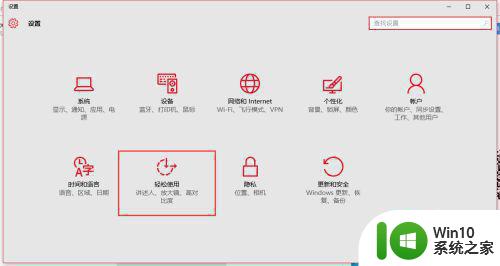
3、在轻松使用界面中,点击左侧的键盘选项。
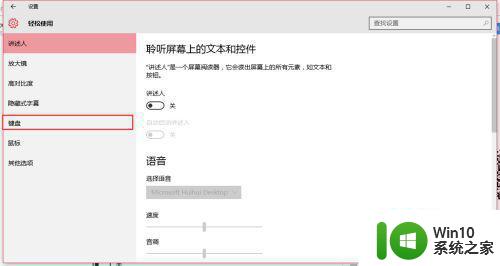
方法一:
打开筛选键1在键盘界面中,点击勾选打开筛选键一栏下的开关。这样外设键盘即使键位失灵,通过重复按键的次数也能使用失灵键位。
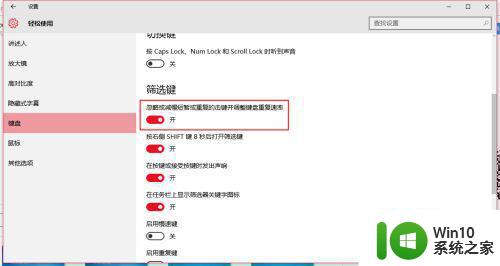
方法二:
1、打开屏幕键盘1在键盘界面中,点击勾选打开屏幕键盘开关。
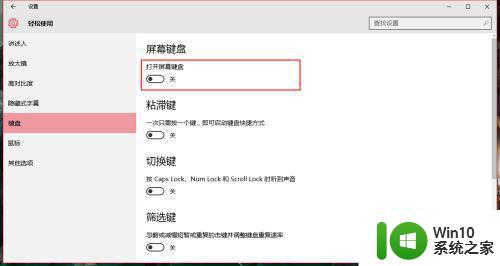
2、屏幕就会出现一个键盘,这样无论哪个键位失效都可以通过这个方法补救。
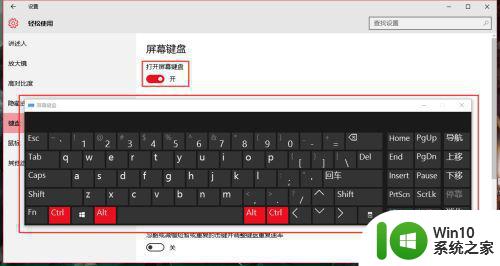
键盘shift建作为辅助控制键,可以和其它的键一起使用,要是碰到Shift建失灵的情况,一起参考教程来解决。
快速解决win10Shift建失灵的方法 Win10系统shift没有反应怎么弄相关教程
- win10截图没有反应 win10截图快捷键win shift s无法截图
- Win10电脑右键新建快捷方式没有反应如何处理 Win10电脑右键新建快捷方式无反应怎么办
- win10截屏快捷键win+shift+s怎么没有反应 win10截屏快捷键win shift s无效怎么办
- Win10点击新建没有反应且黑屏解决技巧 Win10点击新建没有反应且黑屏什么原因
- 加快win10系统反应速度的图文教程 win10系统怎么反应速度变快
- 简单让win10反应速度变快的方法 win10电脑反应速度慢怎么办
- win10按下win+r没反应的解决方法 win10按下运行快捷键之后没有反应怎么办
- win10系统键盘失灵解决的方法 怎么解决键盘失灵win10
- win10系统开机没反应怎么办 win10开机蓝屏无反应解决方法
- 苹果电脑win10系统鼠标滚轮没反应怎么办 苹果电脑win10鼠标滚轮失灵解决方法
- win10截屏快捷没反应如何解决 win10截屏快捷键失效怎么办
- win10休眠后键盘没反应修复方法 win10休眠后键盘失灵怎么办
- 蜘蛛侠:暗影之网win10无法运行解决方法 蜘蛛侠暗影之网win10闪退解决方法
- win10玩只狼:影逝二度游戏卡顿什么原因 win10玩只狼:影逝二度游戏卡顿的处理方法 win10只狼影逝二度游戏卡顿解决方法
- 《极品飞车13:变速》win10无法启动解决方法 极品飞车13变速win10闪退解决方法
- win10桌面图标设置没有权限访问如何处理 Win10桌面图标权限访问被拒绝怎么办
win10系统教程推荐
- 1 蜘蛛侠:暗影之网win10无法运行解决方法 蜘蛛侠暗影之网win10闪退解决方法
- 2 win10桌面图标设置没有权限访问如何处理 Win10桌面图标权限访问被拒绝怎么办
- 3 win10关闭个人信息收集的最佳方法 如何在win10中关闭个人信息收集
- 4 英雄联盟win10无法初始化图像设备怎么办 英雄联盟win10启动黑屏怎么解决
- 5 win10需要来自system权限才能删除解决方法 Win10删除文件需要管理员权限解决方法
- 6 win10电脑查看激活密码的快捷方法 win10电脑激活密码查看方法
- 7 win10平板模式怎么切换电脑模式快捷键 win10平板模式如何切换至电脑模式
- 8 win10 usb无法识别鼠标无法操作如何修复 Win10 USB接口无法识别鼠标怎么办
- 9 笔记本电脑win10更新后开机黑屏很久才有画面如何修复 win10更新后笔记本电脑开机黑屏怎么办
- 10 电脑w10设备管理器里没有蓝牙怎么办 电脑w10蓝牙设备管理器找不到
win10系统推荐
- 1 电脑公司ghost win10 64位专业免激活版v2023.12
- 2 番茄家园ghost win10 32位旗舰破解版v2023.12
- 3 索尼笔记本ghost win10 64位原版正式版v2023.12
- 4 系统之家ghost win10 64位u盘家庭版v2023.12
- 5 电脑公司ghost win10 64位官方破解版v2023.12
- 6 系统之家windows10 64位原版安装版v2023.12
- 7 深度技术ghost win10 64位极速稳定版v2023.12
- 8 雨林木风ghost win10 64位专业旗舰版v2023.12
- 9 电脑公司ghost win10 32位正式装机版v2023.12
- 10 系统之家ghost win10 64位专业版原版下载v2023.12